
Abelssoft EverDoc(文檔管理軟件)
v2022.6.03 免費版- 軟件大小:69.4 MB
- 軟件語言:英文
- 更新時間:2024-09-21
- 軟件類型:國外軟件 / 文件管理
- 運行環(huán)境:WinXP, Win7, Win8, Win10, WinAll
- 軟件授權(quán):免費軟件
- 官方主頁:https://www.abelssoft.de/en/windows/helpers/everdoc
- 軟件等級 :
- 介紹說明
- 下載地址
- 網(wǎng)友評論
Abelssoft EverDoc提供文檔管理功能,可以通過這款軟件幫助用戶統(tǒng)一管理電腦上的PDF、圖像、office文檔、wps文檔,讓用戶在辦公的時候更加容易找到電腦上的全部文檔資源,如果你覺得自己的電腦文檔保存在不同的文件夾查找起來不方便,可以將多個文件夾全部添加到Abelssoft EverDoc統(tǒng)一管理,全部文檔都可以在軟件界面顯示,可以雙擊任意文檔直接閱讀內(nèi)容,也可以隨時打開文檔所在的地址,也可以使用全文搜索功能查詢您需要的文檔,查找辦公文件更加快速。
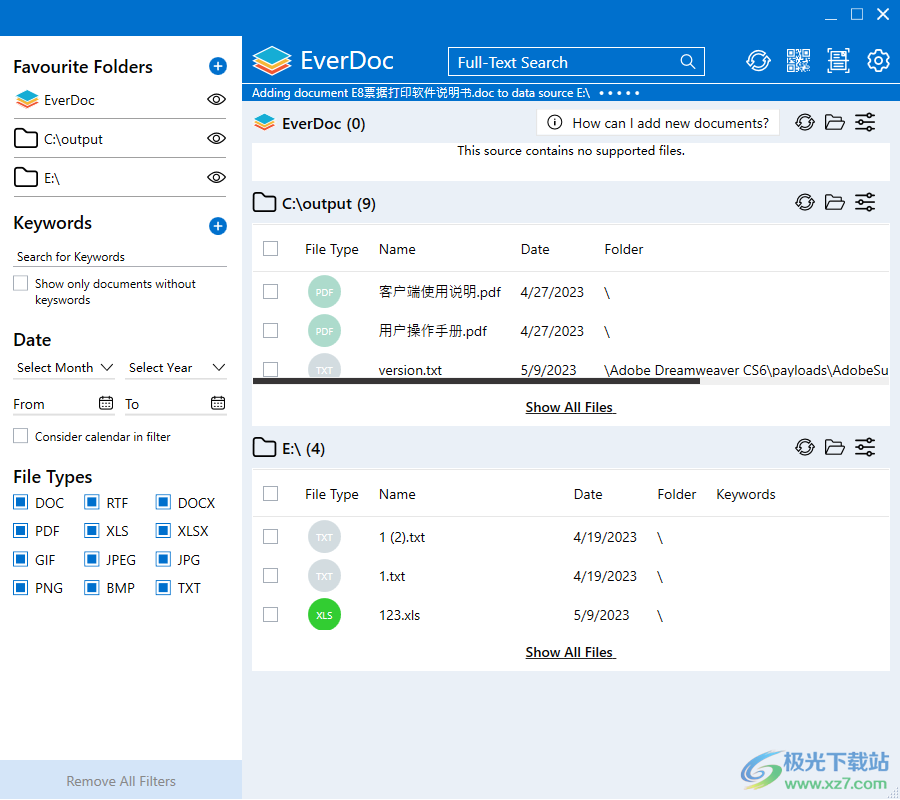
軟件功能
保留概述
EverDoc以清晰排列的方式管理所有重要的文檔和格式:PDF,DOC,DOCX,XLS,XLSX,RTF,ODT,GIF,PNG,JPG,JPEG和BMP。
通過全文搜索,一切盡在掌握
得益于OCR文本識別,EverDoc甚至可以識別圖像上的文本。EverDoc管理的每個文件都可以通過全文搜索輕松找到。只需搜索名稱或單詞組合,EverDoc 將準確無誤地顯示它有權(quán)訪問的所有匹配文件。
再也不用搜索了
按日期、標題或關(guān)鍵字對文檔進行排序。如果這還不夠,請嘗試全文搜索。
通過全文搜索,一切盡在掌握
得益于OCR文本識別,EverDoc甚至可以識別圖像上的文本。EverDoc管理的每個文件都可以通過全文搜索輕松找到。只需搜索名稱或單詞組合,EverDoc 將準確無誤地顯示它有權(quán)訪問的所有匹配文件。
在云中訂購
如果需要,Dropbox或GoogleDrive等云服務也可以使用EverDoc進行管理。連接后,程序?qū)⑻峁┍匾母攀觥H缓螅梢韵袼衅渌臋n一樣,僅按日期、名稱、分配的關(guān)鍵字或全文搜索即可找到文檔。
軟件特色
1、Abelssoft EverDoc提供本地文檔管理功能,可以直接在軟件閱讀文檔
2、可以將電腦的文檔統(tǒng)一添加到軟件管理,方便以后查詢文檔
3、可以添加多個保存文檔的C盤D盤目錄到軟件管理,自動讀取目錄保存的office文件
4、也支持圖像管理功能,將圖片文件夾添加到軟件管理
5、支持搜索功能,可以在頂部區(qū)域輸入關(guān)鍵詞就可以找到文本
6、支持打開功能,可以在電腦默認的軟件打開文檔,例如在Wps軟件打開xls、打開doc文檔
7、支持打開保存地址,在查看文檔內(nèi)容的時候可以選擇打開文檔所在C盤D盤位置
8、支持打印功能,也可以在Abelssoft EverDoc配置打印機,方便輸出文檔
9、在EverDoc中,您可以清楚地排列文件,并按日期、標題或指定的關(guān)鍵字進行排序。如果這還不夠的話,你可以在檔案中使用全文搜索。
10、備份更安全:您使用的數(shù)字文檔管理器越多,就越需要它。這使我們集成了一種備份機制,使您始終能夠在另一臺計算機上恢復您的存檔。
使用方法
1、將軟件安裝到C:Program Files (x86)EverDoc

2、提示重啟電腦,可以點擊NO不重啟
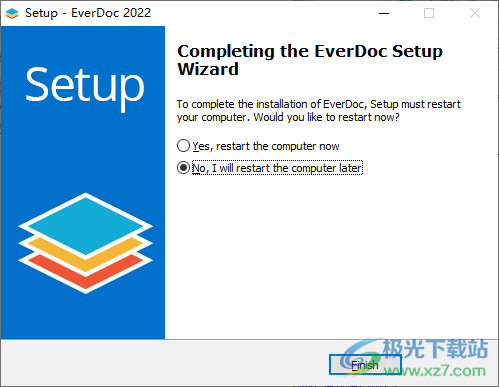
3、將兩個破解補丁復制到軟件安裝地址替換就可以完成激活
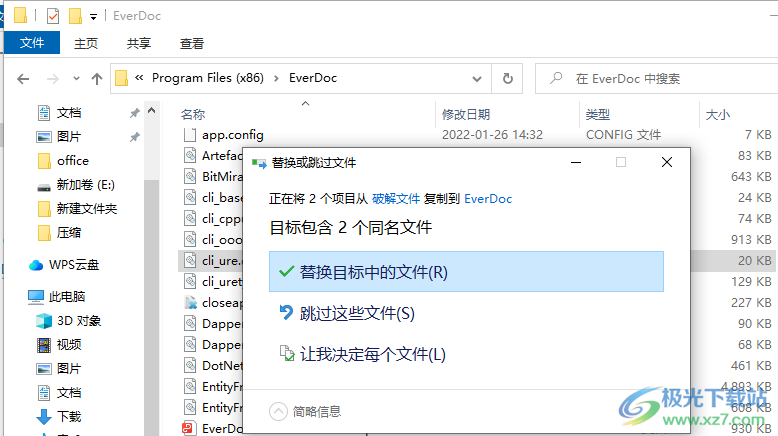
4、不轉(zhuǎn)發(fā)文檔
EverDoc附帶了一個特殊的打印機驅(qū)動程序,除了物理打印外,它還可以將每個文檔保存在EverDoc中。您應該在窗口中將EverDoc設(shè)置為默認打印機,并在上面的列表中選擇一臺打印機。所選打印機將用于物理打印輸出。如果以后要選擇另一臺打印機,可以在設(shè)置菜單中進行更改。如何到達該菜單以及該菜單中的其他設(shè)置將在本向?qū)У南乱豁撝薪忉尅?
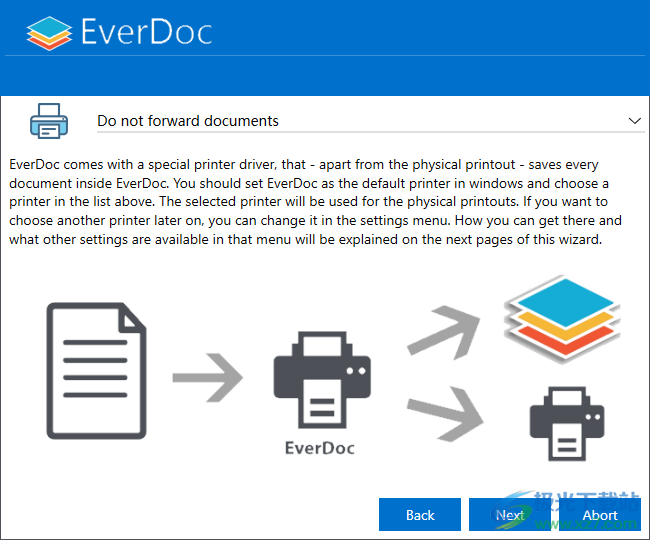
5、這是EverDoc保存所有打印和導入文檔的文件夾。它可以自由選擇。
步驟1:點擊主應用程序中的白色齒輪,進入設(shè)置屏幕。
步驟2:現(xiàn)在點擊左側(cè)菜單中的按鈕導航到“文檔文件夾”。您可以在之后顯示的屏幕中添加新的文檔文件夾。
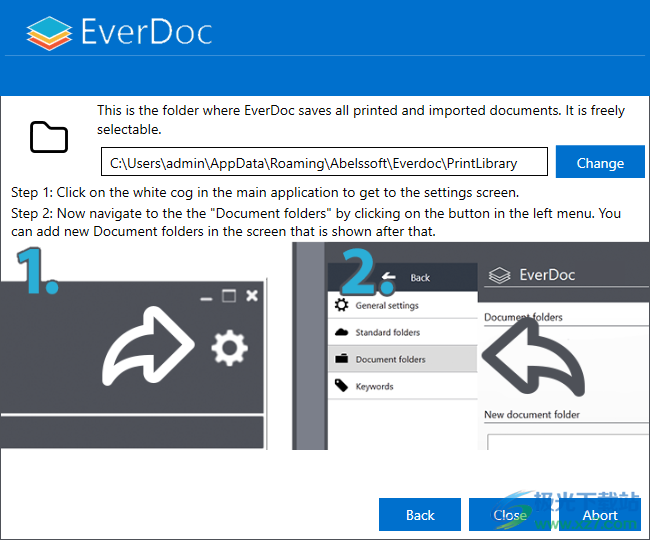
6、還沒有文檔文件夾,您可以在此頁面上添加新的文檔文件夾。此時將顯示現(xiàn)有的文檔文件夾,而不是此文本。
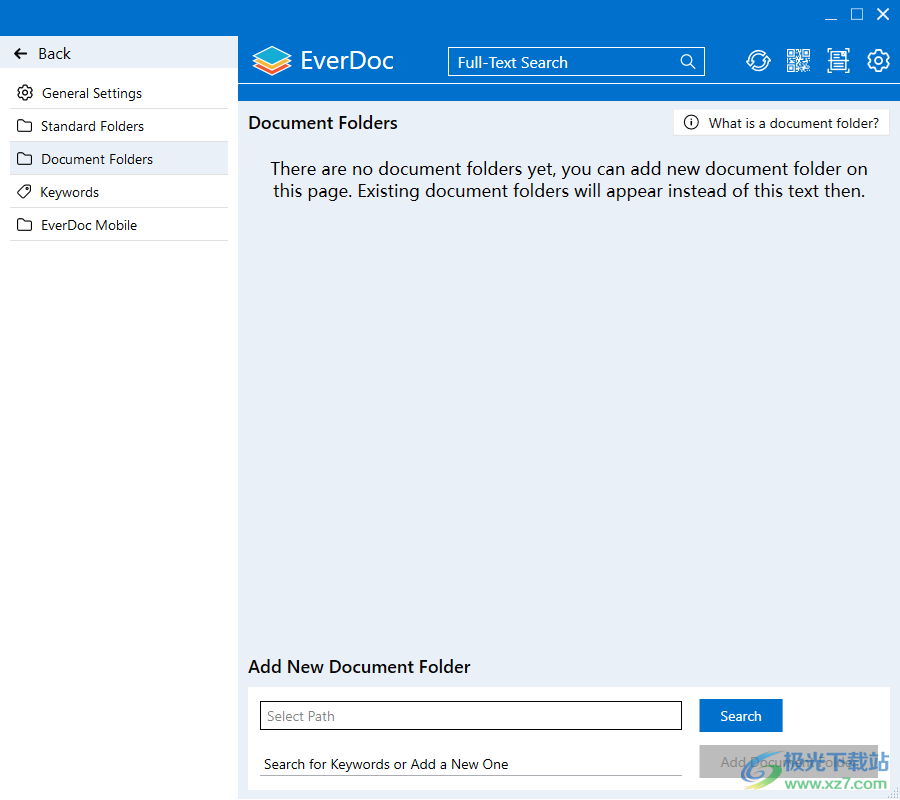
7、點擊Search按鈕可以添加新的文件夾到軟件管理

8、進入文件夾選擇界面,將保存有文檔的文件夾打開,也可以打開圖片文件夾
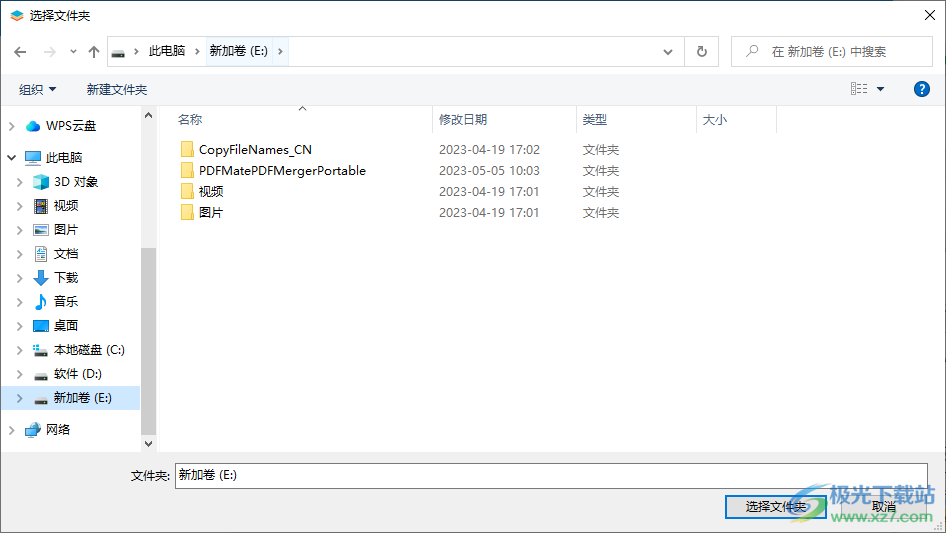
9、點擊Add Document Folder就可以將文件夾添加到軟件列表,可以讀取里面的文檔
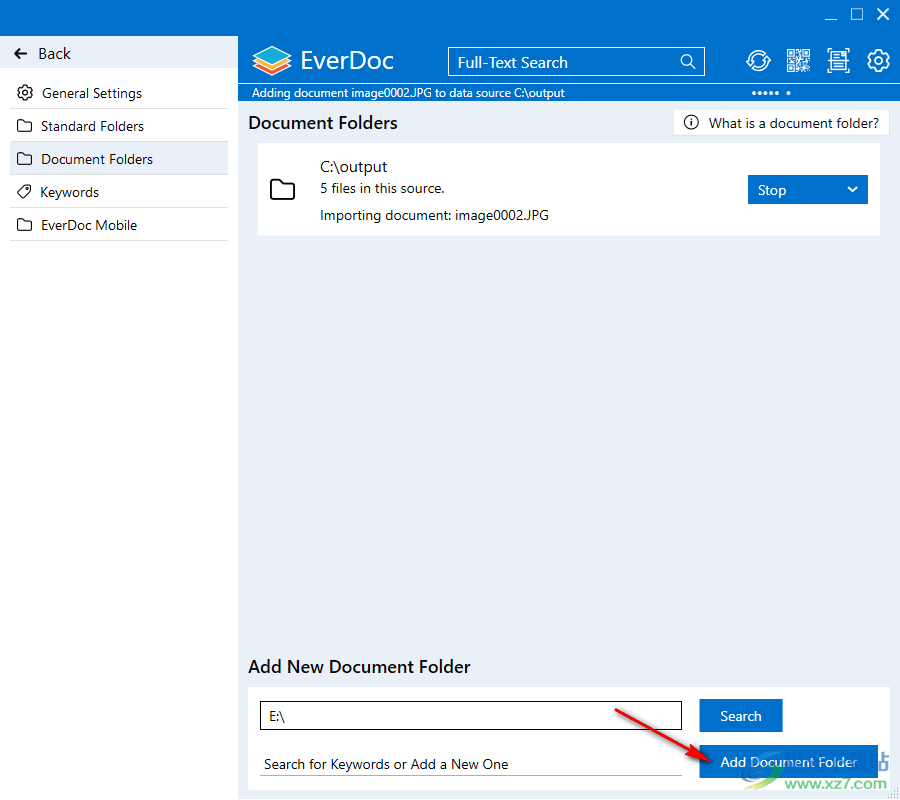
10、如圖所示,軟件會識別您添加的文件夾是否有符合EverDoc軟件支持的格式
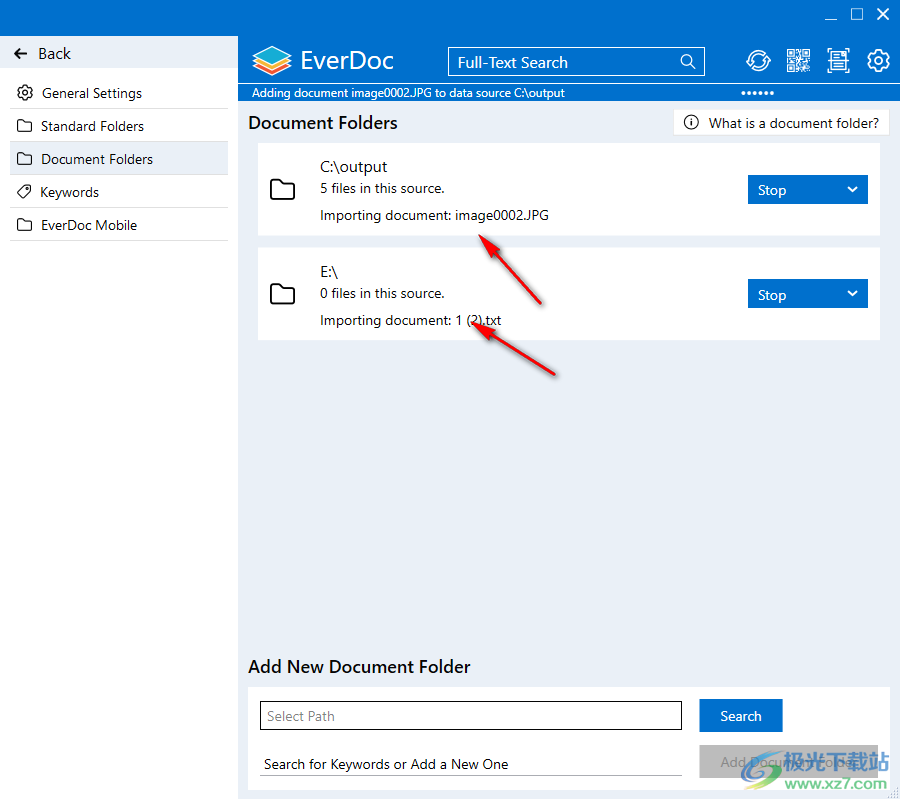
11、進入軟件主界面就可以顯示全部文檔,雙擊一個文檔立即查看
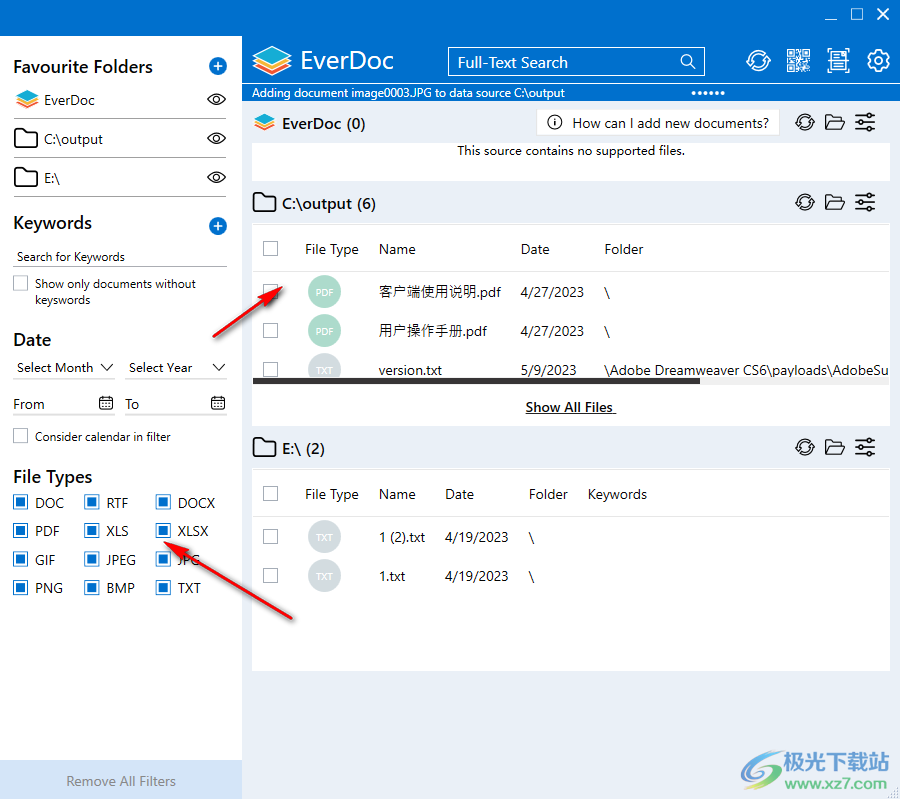
12、如圖所示,這里就是閱讀的界面,PDF文檔直接在軟件查看
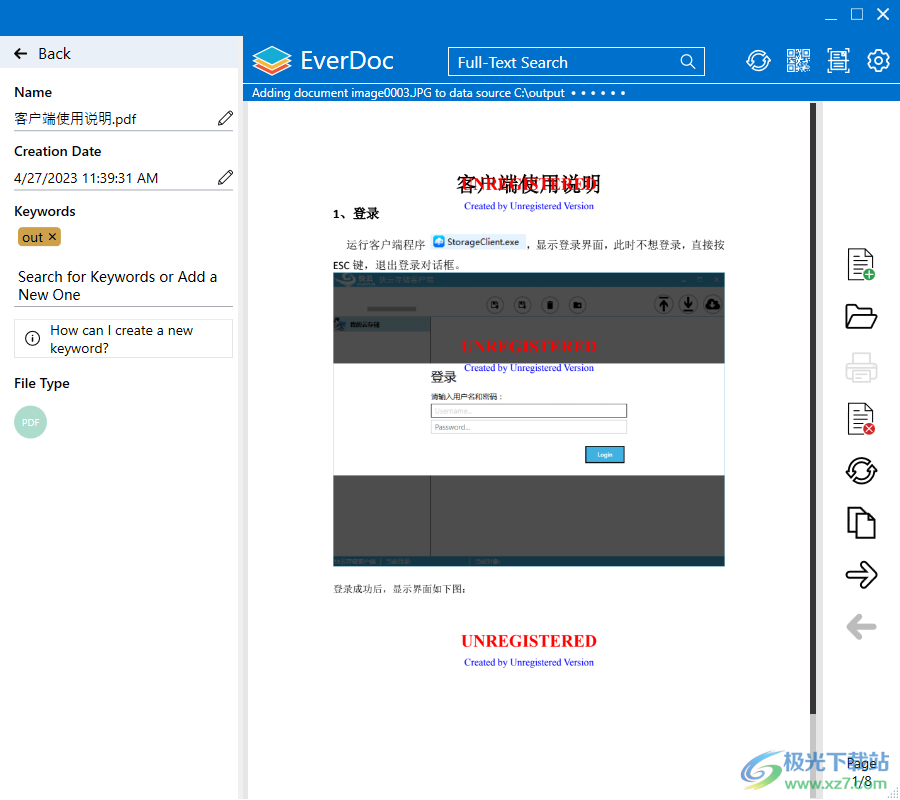
13、右側(cè)顯示操作按鈕,第一個是在電腦默認的應用程序打開文檔。第二個是在原始文件夾打開
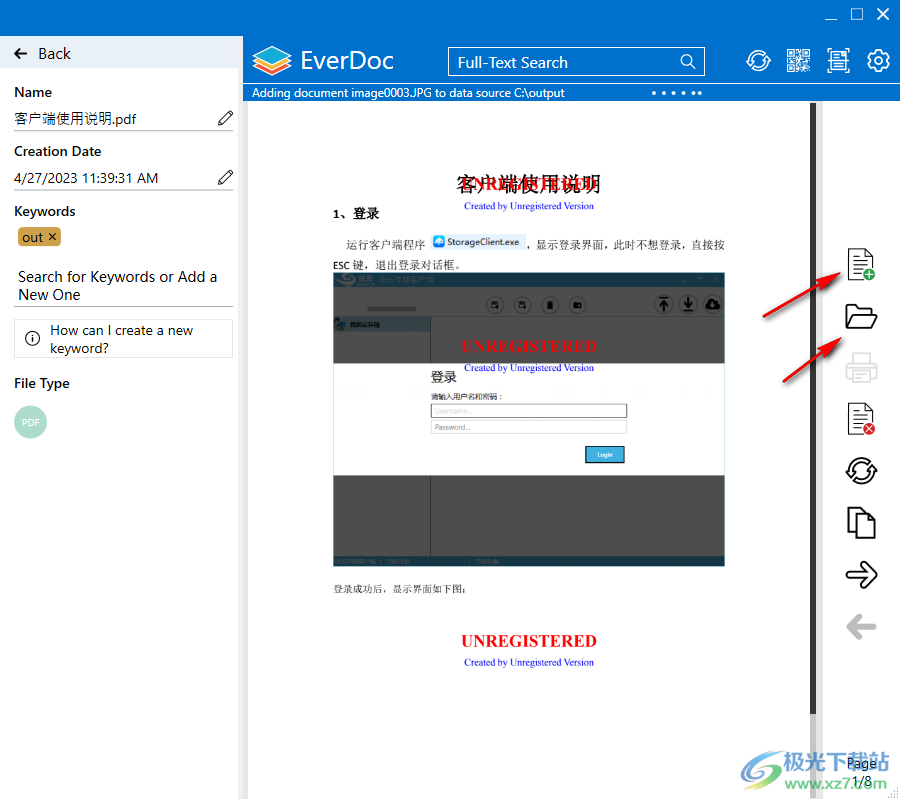
14、軟件界面還是很豐富的,可以在左側(cè)設(shè)置文件格式過濾,可以在頂部輸入文本關(guān)鍵詞查詢內(nèi)容
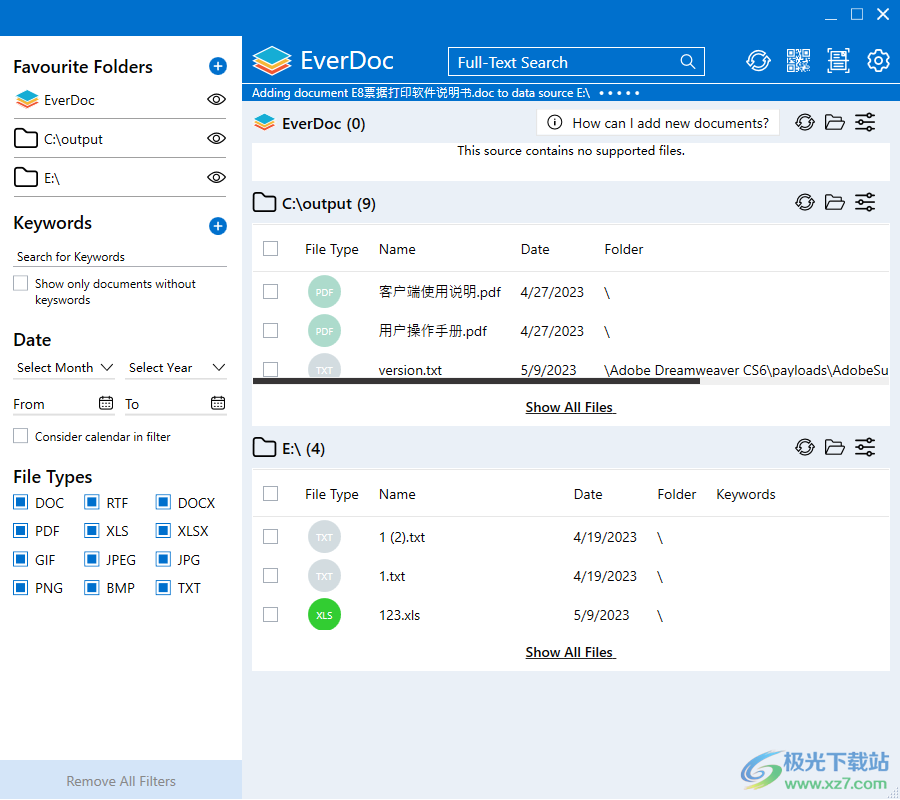
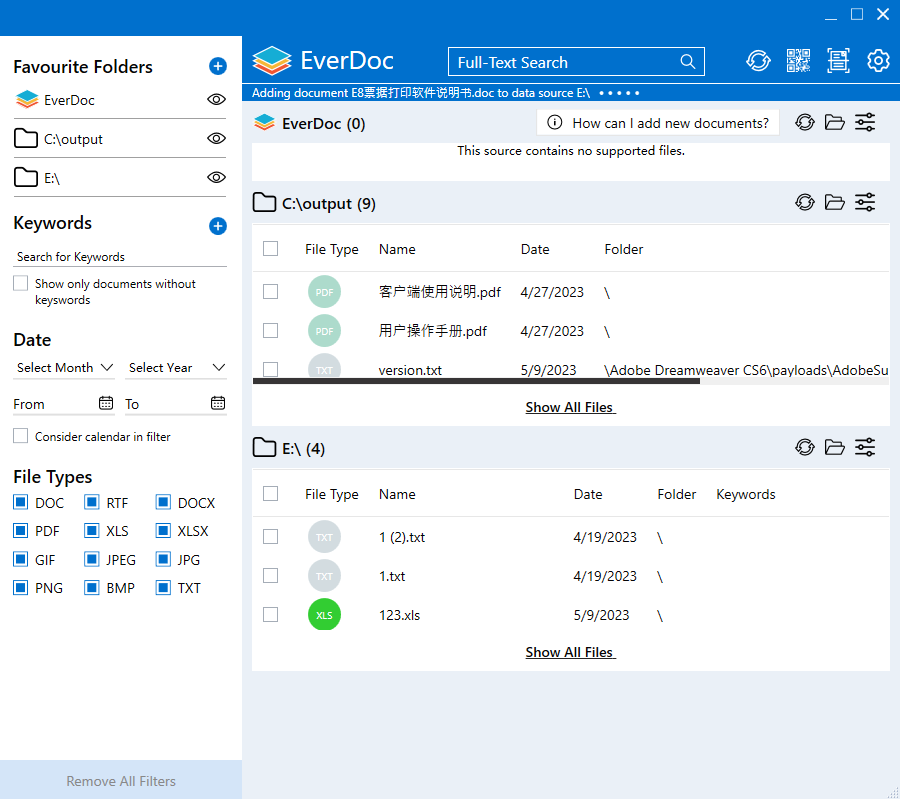
本類排名
- 1 wps office2023版v12.1.0.18608
- 2 wps office 2013老版本v12.1.0.18608
- 3 wps office 2022最新版v12.1.0.18608
- 4 PanTools(網(wǎng)盤管理)v1.0.37
- 5 pure apk install pc版官方版
- 6 Anything(本地文件搜索神器)v1.3724.1020.314 官方安裝版
- 7 wps office專業(yè)增強版v12.1.0.18608
- 8 es文件瀏覽器電腦版v4.2.4.0
- 9 華為手機助手電腦版v14.0.0.320
- 10 wps office校園版v12.1.0.18608
本類推薦
- 1 q-dir軟件(多窗口文件整理工具)v9.61.1 官方版
- 2 copytrans tuneswift免費版v2.603 官方版
- 3 轉(zhuǎn)轉(zhuǎn)大師pdf編輯器免費版v2.0.0.2 官方最新版
- 4 創(chuàng)奇文書檔案管理工具v13.0 官方版
- 5 adobe reader xi pdf閱讀器免費v19.8.20081.46137
- 6 46助手桌面版v1.5.11 綠色版
- 7 ifunbox文件管理軟件v4.2 官方版
- 8 wps office專業(yè)增強版v12.1.0.18608
- 9 xexmenu中文版v1.2 官方版
- 10 哈希值計算工具v3.0 官方版
裝機必備
換一批- 聊天
- qq電腦版
- 微信電腦版
- yy語音
- skype
- 視頻
- 騰訊視頻
- 愛奇藝
- 優(yōu)酷視頻
- 芒果tv
- 剪輯
- 愛剪輯
- 剪映
- 會聲會影
- adobe premiere
- 音樂
- qq音樂
- 網(wǎng)易云音樂
- 酷狗音樂
- 酷我音樂
- 瀏覽器
- 360瀏覽器
- 谷歌瀏覽器
- 火狐瀏覽器
- ie瀏覽器
- 辦公
- 釘釘
- 企業(yè)微信
- wps
- office
- 輸入法
- 搜狗輸入法
- qq輸入法
- 五筆輸入法
- 訊飛輸入法
- 壓縮
- 360壓縮
- winrar
- winzip
- 7z解壓軟件
- 翻譯
- 谷歌翻譯
- 百度翻譯
- 金山翻譯
- 英譯漢軟件
- 殺毒
- 360殺毒
- 360安全衛(wèi)士
- 火絨軟件
- 騰訊電腦管家
- p圖
- 美圖秀秀
- photoshop
- 光影魔術(shù)手
- lightroom
- 編程
- python
- c語言軟件
- java開發(fā)工具
- vc6.0
- 網(wǎng)盤
- 百度網(wǎng)盤
- 阿里云盤
- 115網(wǎng)盤
- 天翼云盤
- 下載
- 迅雷
- qq旋風
- 電驢
- utorrent
- 證券
- 華泰證券
- 廣發(fā)證券
- 方正證券
- 西南證券
- 郵箱
- qq郵箱
- outlook
- 阿里郵箱
- icloud
- 驅(qū)動
- 驅(qū)動精靈
- 驅(qū)動人生
- 網(wǎng)卡驅(qū)動
- 打印機驅(qū)動



























網(wǎng)友評論